So fügen Sie Ihrer WordPress WooCommerce-Site Google Analytics-Tracking hinzu (mit Video)
Veröffentlicht: 2020-07-11
Zuletzt aktualisiert - 30. März 2021
Analytics-Daten sind ein entscheidender Faktor für jedes Online-Geschäft. Es hilft Ihnen zu verstehen, wie Benutzer Ihre Website wahrnehmen, und zu erkennen, ob es Hindernisse für eine reibungslose Benutzererfahrung gibt. Sie können Google Analytics verwenden, um zu erfahren, wer Ihre Website besucht, wann sie sie besuchen und auch, wie sie damit interagieren. Sie können spezifischere Daten aus einem E-Commerce-Shop finden, die umsetzbare Erkenntnisse bieten, um auch die Conversions zu verbessern. Wenn Sie eine WordPress WooCommerce-Website haben, können Sie Google Analytics-Tracking integrieren, um die Leistung Ihrer Website zu überwachen. In diesem Artikel beschreiben wir, wie Sie Google Analytics-Tracking-Code zu Ihrer WordPress WooCommerce-Website hinzufügen können.
So fügen Sie Ihrer Website Google Analytics-Tracking hinzu
Um Google Analytics in Ihre WordPress WooCommerce-Website zu integrieren, müssen Sie sich zunächst für ein Google Analytics-Konto anmelden.
Lesen Sie unseren Artikel, um die Schritt-für-Schritt-Anleitung für die Anmeldung bei Google Analytics zu sehen.
Sobald Sie das Google Analytics-Konto eingerichtet haben, finden Sie den Tracking-Code im Dashboard.
Manuelles Hinzufügen des Tracking-Codes
Gehen Sie zu Admin und klicken Sie unter Ihren Property-Einstellungen auf Tracking-Informationen.
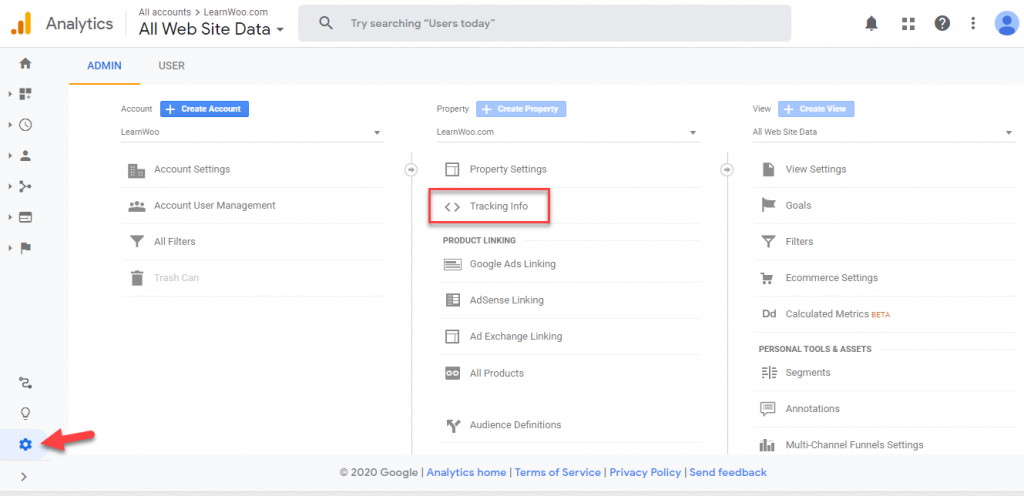
Wenn Sie auf Tracking-Informationen klicken, werden einige weitere Optionen angezeigt. Klick-Tracking-Code.
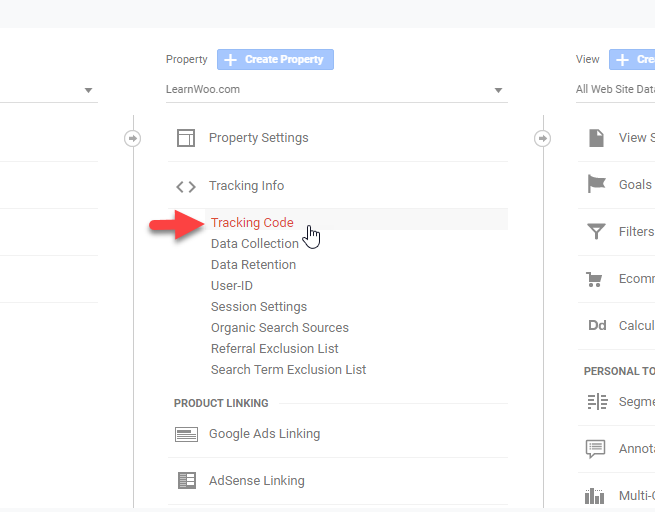
Jetzt sehen Sie den Tracking-Code unter Global Site Tag. Kopieren Sie den gesamten Code.
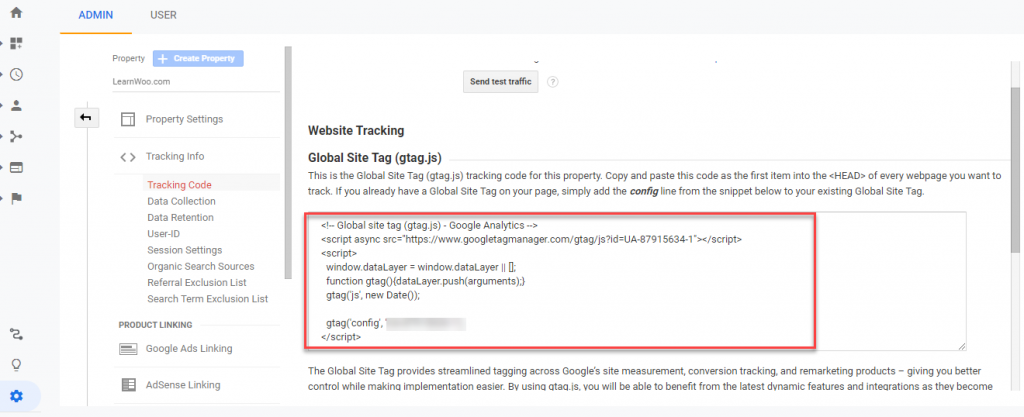
Jetzt müssen Sie zu Ihrem WordPress-Adminbereich gehen. Navigieren Sie zu Darstellung > Design-Editor . Auf der rechten Seite finden Sie einen Bereich für Designdateien. Scrollen Sie nach unten und öffnen Sie die Theme-Header-Datei.
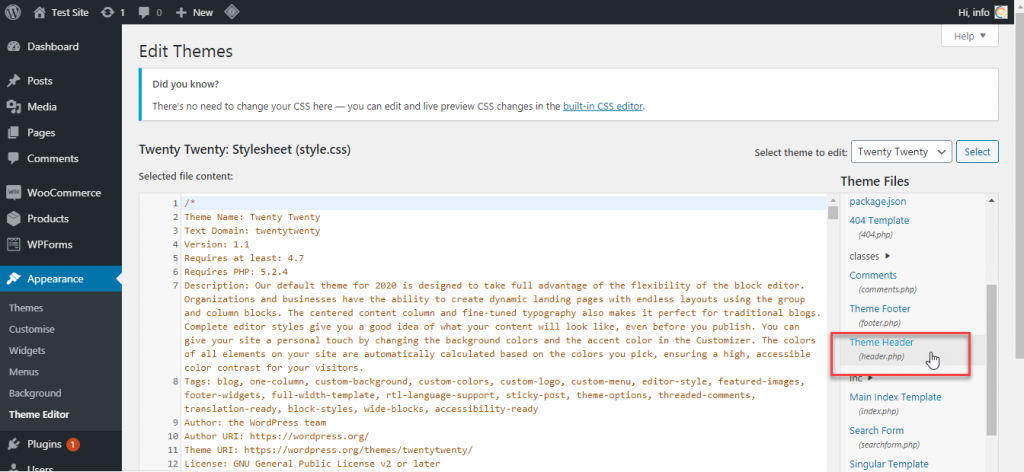
Fügen Sie nun den Tracking-Code, den Sie aus dem Google Analytics-Dashboard kopiert haben, vor dem </head>-Tag ein.
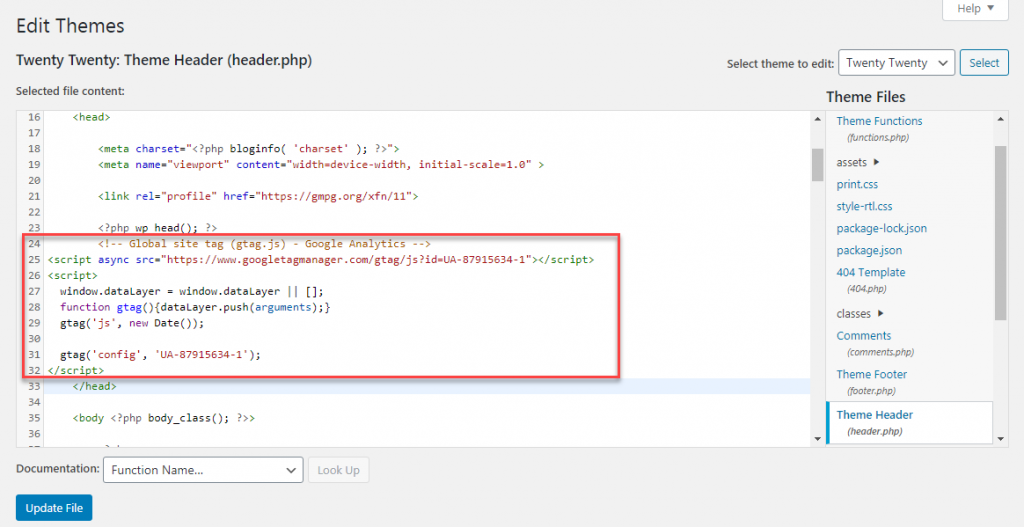
Wenn Sie den Tracking-Code manuell in Ihre Designdatei eingeben, ist es besser, ein untergeordnetes Design zu erstellen und die Datei hinzuzufügen. Dies hilft Ihnen, Themen einfach zu wechseln, ohne sich Gedanken über das Überschreiben des Codes machen zu müssen.
Fügen Sie Google Analytics-Tracking-Code mit Plugins hinzu
Sie können den Tracking-Code auch mit Hilfe einiger beliebter Plugins hinzufügen. Hier werden wir einige der besten Plugins besprechen, die Ihnen beim Hinzufügen von Google Analytics-Tracking-Code helfen.
WooCommerce Google Analytics Pro
Dies ist eine großartige Option, wenn Sie detaillierte Einblicke in die Leistung Ihres WooCommerce-Shops erhalten möchten. Sie können ein erweitertes Ereignis-Tracking für Ihr Geschäft erhalten und Einblicke in den durchschnittlichen Bestellwert der Konversionsrate, den Umsatz nach Produkt oder Kategorie usw. erhalten. Darüber hinaus können Sie erweiterte Tracking-Ereignisse wie das Hinzufügen von Coupons oder Änderungen im Warenkorb hinzufügen Anzahl. Sie können sogar die Entscheidungen verfolgen, die Kunden auf der Checkout-Seite treffen, z. B. Zahlungsoptionen mit diesem Plugin. Außerdem können Sie mit dem Plugin Store-Administratoren und Shop-Manager von der Analyseverfolgung ausschließen.
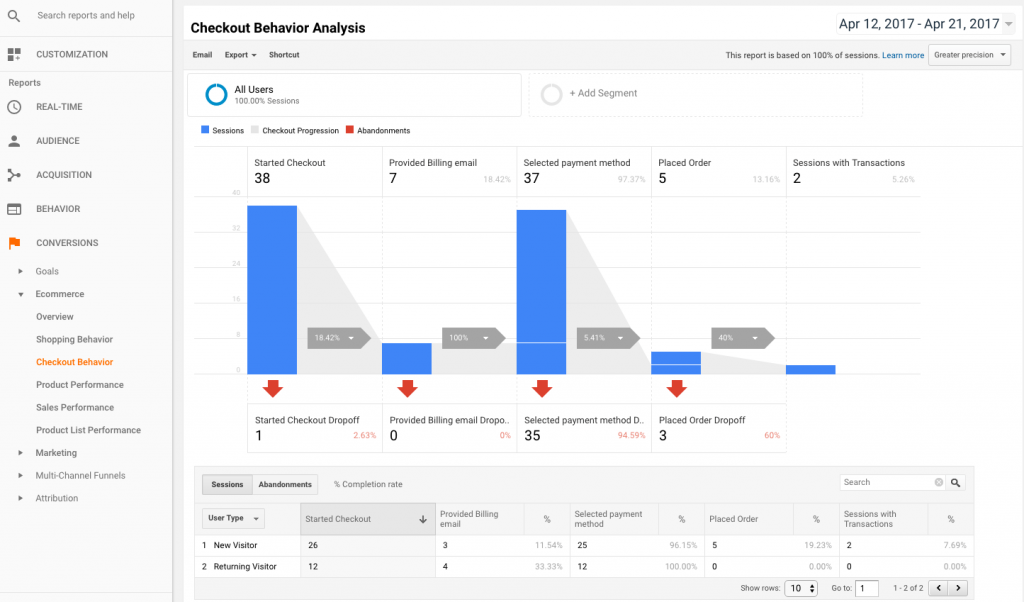
Sie können Google Analytics mit diesem Plugin auf zwei Arten in Ihre Website integrieren. Einmal, indem Sie das Plugin authentifizieren, um auf Ihre Einstellungen zuzugreifen. Oder indem Sie den Tracking-Code manuell in das entsprechende Feld einfügen.
Sie können das Plugin authentifizieren, indem Sie die folgenden Schritte ausführen.
- Klicken Sie auf die Schaltfläche Authentifizieren.
- Erteilen Sie Berechtigungen für den Zugriff auf Ihr Google Analytics-Konto.
- Wählen Sie die Eigenschaft aus, die Sie verfolgen möchten.
Alternativ können Sie die Tracking-ID auch in das Feld „Google Analytics-Tracking-ID“ einfügen.
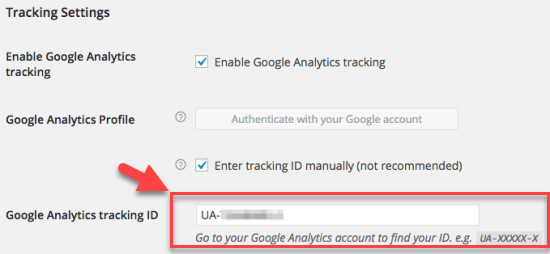
Das Single-Site-Abonnement dieses Plugins kostet Sie 79 $.
Google Analytics Dashboard-Plugin für WordPress von MonsterInsights
MonsterInsights ist eines der beliebtesten Plugins, mit dem Sie Google Analytics in Ihre WordPress-Site integrieren können. Mit diesem Plugin ist es extrem einfach, Ihre Website mit Google Analytics zu verbinden.
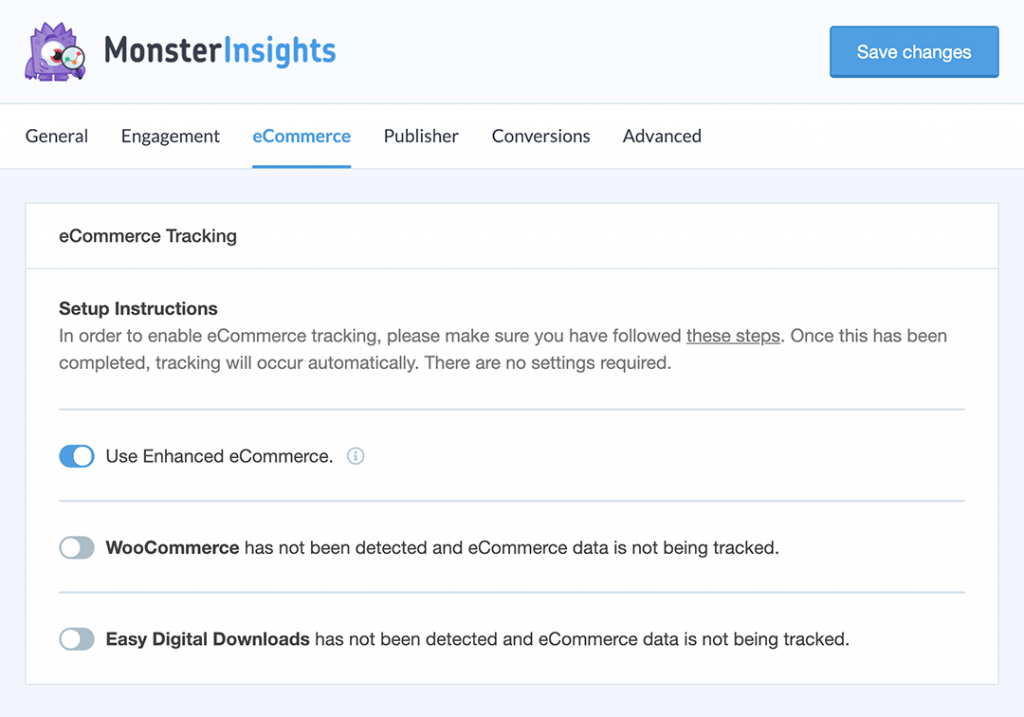
Anstatt sich Gedanken über das Hinzufügen des Tracking-Codes in Ihrer Designdatei zu machen, können Sie die Verbindung in den folgenden Schritten verwalten:
- Wählen Sie die Kategorie Ihrer Website.
- Melden Sie sich über MonsterInsights bei Ihrem Google-Konto an.
- Erlauben Sie MonsterInsights den Zugriff auf Ihr Google-Konto.
- Geben Sie das Website-Profil an, das Sie verfolgen möchten.
Der Hauptvorteil der Verwendung dieses Plugins besteht darin, dass Sie direkt von Ihrem WordPress-Dashboard aus auf die Google Analytics-Berichte zugreifen können. Es bietet auch mehrere benutzerdefinierte Berichte, mit denen Sie Ihre Website effizienter verfolgen können. Es wird Berichte zu Zielgruppe, Verhalten, Inhalt, E-Commerce, Formularen, Suchkonsole und benutzerdefinierten Dimensionen geben. Darüber hinaus erleichtert es Geschäftsinhabern die Einhaltung der DSGVO. Die Premium-Version des MonsterInsights-Plugins bietet erweiterte Funktionen wie E-Commerce-Tracking, Affiliate-Link-Tracking und mehr.

Google Analytics Dashboard für WP von ExactMetrics
Dieses Plugin hilft Ihnen, Analyseberichte auf Ihrem WordPress-Dashboard anzuzeigen. Dieses Plugin hilft Ihnen dabei, Einblicke in die Leistung Ihrer Seiten und Posts zu gewinnen, zusammen mit den allgemeinen Analyseeingaben. Sie können Einblicke in Ereignisse wie Downloads, E-Mails, Affiliate-Links usw. erhalten. Darüber hinaus können Sie auch benutzerdefinierte Ereignisse wie Autoren, Kategorien, Tags, Benutzerengagement usw. verfolgen. Darüber hinaus ist das Plugin auch mit Multi-Site-Installationen kompatibel.
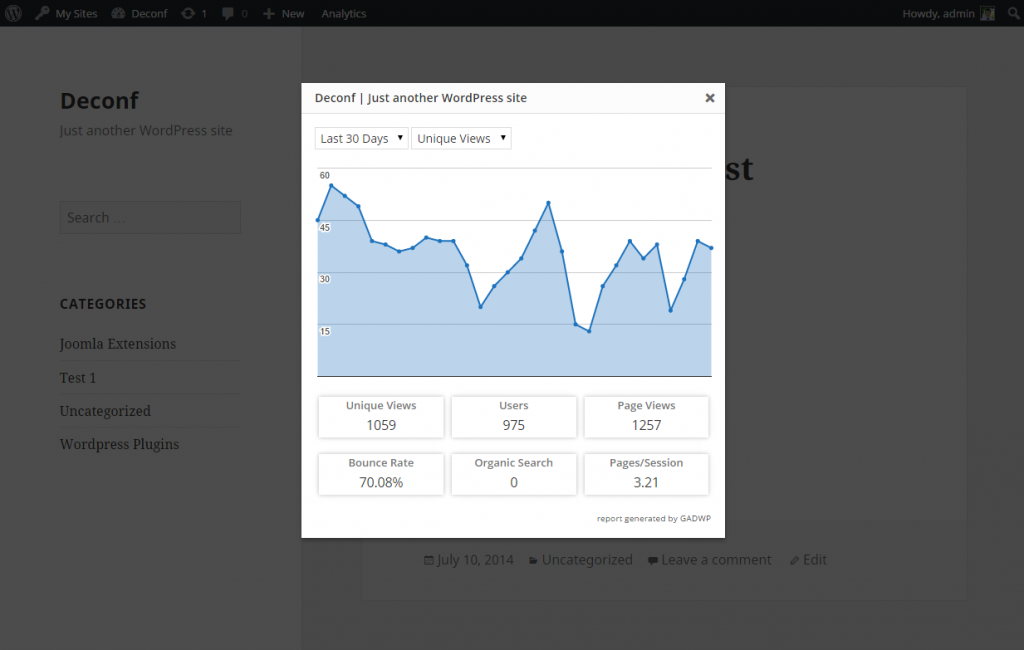
Anstatt den Google Analytics-Tracking-Code manuell hinzuzufügen, können Sie diesem Plug-in den Zugriff auf Ihr Konto autorisieren. Sie können auch die Eigenschaft angeben, die Sie verfolgen möchten, und das Plugin sorgt dafür, dass der Tracking-Code automatisch eingefügt wird.
Kopf- und Fußzeilen einfügen
Wenn Ihnen die Idee nicht gefällt, Ihre Designdateien zu bearbeiten, um Google Analytics-Tracking-Code einzufügen, können Sie die Verwendung dieses Plugins in Betracht ziehen. Es wird Ihnen helfen, Analytics-Tracking-Code sowie andere benutzerdefinierte Codes einfach in Ihre WordPress-Site einzufügen. Das Plugin hilft selbst WordPress-Anfängern, benutzerdefinierten Code zu einem bestimmten Feld in den Plugin-Einstellungen hinzuzufügen. Mit diesem Plugin können Sie HTML, CSS oder JavaScript einfügen. Dies wird eine große Hilfe sein, um eine reibungslose Anpassung Ihrer WordPress-Seite zu gewährleisten.
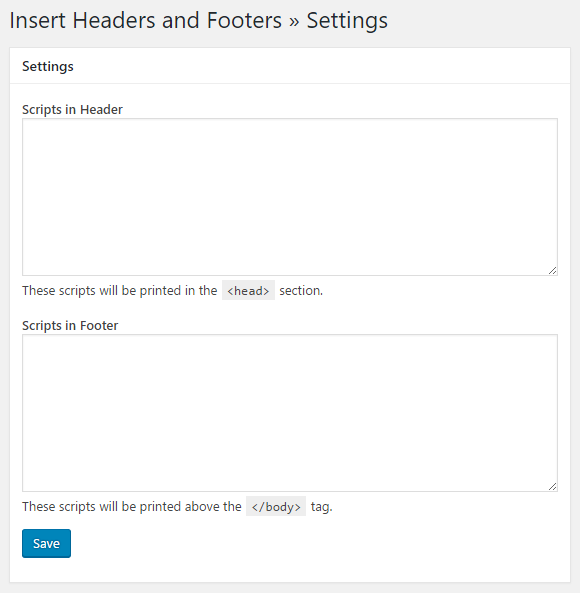
Grundsätzlich bietet das Plugin zwei Felder zum Einfügen von Codeschnipseln. Die Codes aus der Kopfzeile können in ein Feld und die aus der Fußzeile in ein anderes eingefügt werden. Der Tracking-Code von Google Analytics muss im Header enthalten sein. Sie können also das Plugin installieren und den Tracking-Code in das Feld einfügen, anstatt ihn manuell zur Designdatei hinzuzufügen.
Google Tag Manager für WordPress
Dies ist ein weiteres kostenloses Plugin, mit dem Sie den Tracking-Code von Google Analytics in Ihre WordPress-Site integrieren können. Mit diesem Tool können Sie Ihrer WordPress-Site auch andere benutzerdefinierte Code-Snippets hinzufügen. Der Hauptvorteil der Verwendung dieses Plugins besteht darin, dass Sie sich den manuellen Aufwand zum Hinzufügen des Google Analytics-Tracking-Codes ersparen.
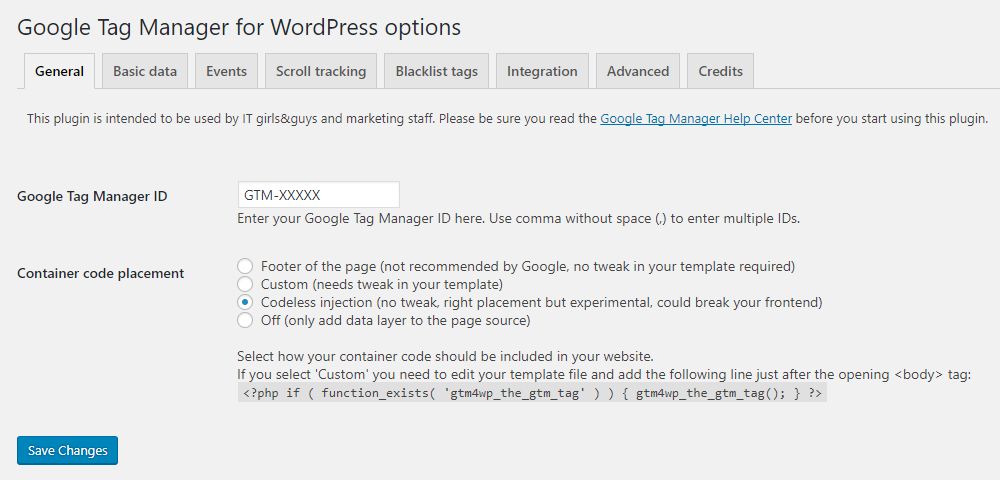
WooCommerce Google Analytics-Integration
Die WooCommerce Google Analytics-Integration ist eine einfache Option, um Ihre WooCommerce-Site mit Ihrem Google Analytics-Konto zu verbinden. Sie können das kostenlose Plugin aus dem WordPress-Repository herunterladen und einrichten. Sobald Sie das Plugin aktiviert haben, können Sie zu den Einstellungen gehen und Ihre Google Analytics-ID hinzufügen und den Domänennamen festlegen. Außerdem können Sie je nach Bedarf verschiedene Tracking-Optionen auswählen. Das Plugin unterstützt Universal Analytics, eCommerce und erweitertes eCommerce-Event-Tracking.
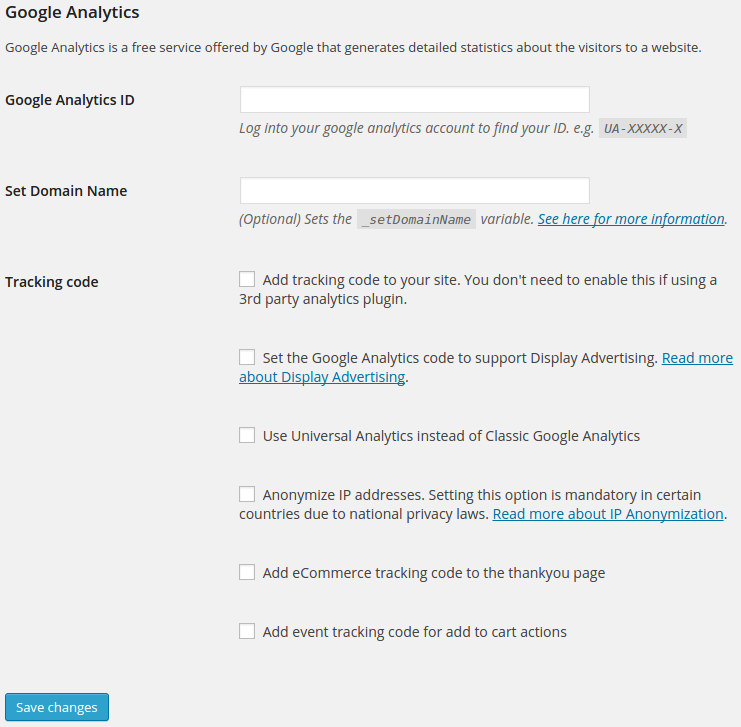
Verbessern Sie die Leistung Ihres Shops mit Google Analytics-Tracking
Für einen WooCommerce-Ladenbesitzer ist das Google Analytics-Tracking eine der Hauptquellen, um Einblicke in verschiedene Metriken zu erhalten. Hier ist ein kurzer Blick auf einige dieser Aspekte für ein besseres Verständnis der E-Commerce-Analyse.
Kundenverhalten
Durch Analyseberichte können Sie das Kundenverhalten auf Ihrer Website ableiten. Die Popularität von Produkten kann anhand von Verkaufsdaten sowie Besuchen bestimmter Seiten verstanden werden. Auch die Anzahl der Benutzer, die auf die Checkout-Seite zugreifen, gibt Ihnen eine Vorstellung von der Kaufabsicht. Sie können sogar nachvollziehen, ob es irgendwelche Hindernisse im Bezahlvorgang gibt, die Käufe verhindern.
Erweitertes E-Commerce-Tracking
Es gibt auch mehrere wichtige Kennzahlen, die überwacht werden müssen, um Ihren E-Commerce-Shop kontinuierlich zu verbessern. Dazu gehören der durchschnittliche Bestellwert, die Konversionsrate, Daten zu abgebrochenen Warenkörben usw. Sie können eindeutig beurteilen, ob Ihr Geschäft seine Geschäftsziele erreicht, indem Sie Berichte zu diesen Parametern kontinuierlich analysieren.
Überwachen Sie die Produktleistung
Durch Analyseberichte erhalten Sie klare Vorstellungen über die Leistung jedes Ihrer Produkte. So können Sie beispielsweise die beliebtesten Produkte sowohl in Bezug auf Traffic als auch auf Verkäufe leicht identifizieren. Ebenso erhalten Sie Einblicke in die Gründe für die nicht so gute Leistung einiger anderer Produkte.
Verbessern Sie Marketingstrategien
Analytics hilft Ihnen auch bei der Verbesserung von Marketingstrategien. Sie können die Leistung bestimmter Marketingkampagnen mithilfe von Analysen überwachen, um sie beim nächsten Mal zu verbessern. Außerdem können Sie die Effizienz Ihrer Gutscheincodes, Affiliate-Links usw. im Auge behalten.
Hoffentlich hat dieser Artikel ein gutes Verständnis für das Hinzufügen von Google Analytics-Tracking-Code zu Ihrer WordPress-Site vermittelt. Es ist wichtig, es richtig zu machen, um sicherzustellen, dass die wichtigsten Leistungskennzahlen Ihres WordPress WooCommerce-Shops überwacht werden. Hinterlassen Sie uns einen Kommentar, wenn Sie eine Frage haben.
Sehen Sie sich das folgende Video an:
Weiterlesen
- Wichtige Analysefunktionen für eine WooCommerce-Site
- Beste Analyse-Plugins für WordPress WooCommerce.
- Beste WooCommerce-Plugins für Berichte und Analysen.
